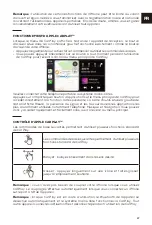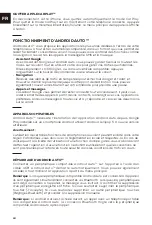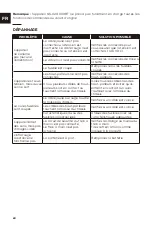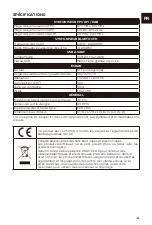18
FR
QUITTER APPLE CARPLAY™
En déconnectant votre iPhone, vous quittez automatiquement le mode CarPlay.
Pour quitter le mode CarPlay tout en maintenant votre téléphone connecté, appuyez
brièvement sur la molette Alimentation/Volume ; le menu principal de l’appareil s’affiche
à l’écran.
FONCTIONNEMENT D’ANDROID AUTO™
Android Auto™ vous propose les applications les plus utiles dédiées à l’écran de votre
téléphone ou à tout écran automobile compatible, dans un format qui vous permet de
rester facilement concentré au volant. Vous pouvez ainsi contrôler des fonctions comme
la navigation, les cartes, les appels, la messagerie SMS et la musique.
@
Assistant Google
Avec l’assistant Google sur Android Auto, vous pouvez garder l’œil sur la route et les
mains sur le volant tout en utilisant votre voix pour gérer vos tâches quotidiennes.
Dites simplement « OK Google », ou, dans un véhicule compatible, appuyez
longuement sur le bouton de commande vocale situé sur le volant.
@
Navigation
Recevez des alertes de trafic en temps réel pour éviter tout danger et radar, et
trouver le chemin le plus rapide jusqu’à votre point de destination. Vous pouvez
également trouver un restaurant sur votre itinéraire pour prendre une pause.
@
Appels et messages
L’assistant Google vous permet de rester connecté tout en conduisant. Il peut vous
aider à émettre des appels à partir de vos contacts, à interagir avec vos applications
préférées, à lire vos messages à haute voix et à y répondre, et ce avec les deux mains
sur le volant.
APPAREILS COMPATIBLES
Android Auto™ nécessite l’installation de l’application Android Auto depuis Google
Play installée sur un smartphone Android utilisant Android Lollipop 5.0 ou une version
ultérieure.
Avertissement :
L’utilisation de certaines fonctions de smartphones au volant peut être illicite dans votre
région. Familiarisez-vous donc avec la règlementation locale et respectez-la. En cas de
doute quant à la licéité de l’utilisation d’une fonction donnée, garez-vous d’abord avant
d’effectuer l’opération. Aucune fonction ne doit être utilisée tant que les conditions ne
sont pas réunies pour le faire en toute sécurité dans les conditions de trafic en cours.
DÉMARRAGE D’ANDROID AUTO™
Connectez un périphérique compatible Android Auto™ sur l’appareil à l’aide d’un
câble USB. Android Auto™ démarre automatiquement. Vous pouvez également
accéder à tout moment à l’application à partir du menu principal.
Remarque :
Lorsque le périphérique compatible Android Auto est connecté à l’appareil,
ils sont également simultanément connectés via Bluetooth. Lorsque cinq périphériques
sont déjà connectés à l’appareil, le message vous invitant à confirmer la suppression
d’un périphérique enregistré s’affiche. Si vous souhaitez supprimer le périphérique,
touchez [J’accepte]. Si vous souhaitez supprimer un autre périphérique, touchez
[Réglages Bluetooth] et procédez à la suppression manuelle.
Remarque :
si Android Auto est activée durant un appel avec un téléphone portable
non compatible Android Auto, la connexion Bluetooth migre vers le périphérique
compatible Android Auto après l’appel.